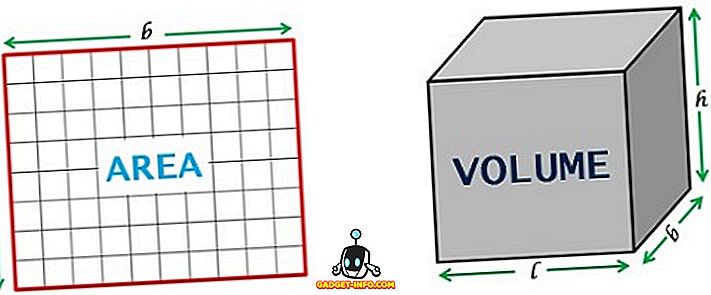PDF, orijinal biçimlendirmeyi koruduğundan, kurumsal düzeyde en çok kullanılan biçimlerden biridir. Orijinal formatı korumada iyi olmakla birlikte, PDF'leri düzenlemek oldukça zor olabilir. Oluşturulduktan sonra, PDF dosyaları düzenlenmek üzere yapılmaz ve sadece inceleme için kullanılmalıdır.
Ancak, bu asla bir PDF düzenleme gereği duymayacağınız anlamına gelmez. Bir yazım hatası veya size PDF'yi gönderen kişi önemli bir şey eklemeyi unutmuş olabilir. Orijinal dosya sizde değilse, son seçeneğiniz bir PDF dosyasını düzenlemenin bir yolunu bulmaktır.
Neyse ki, bir PDF dosyasını düzenlemenize izin verecek birçok ücretsiz ve ücretli araç bulunmaktadır. Ancak sunabilecekleri düzenlemeler hiçbir zaman Microsoft Word gibi diğer düzenlenebilir biçimlerle rekabet edemez. Bazıları yalnızca içeriği gizlemenize ve kelimeleri üzerine boyamanıza, bazıları ise gerçek metni düzenlemenize, görüntüler eklemenize ve ihtiyaç duyabileceğiniz diğer birçok basit ayarlamalar yapmanıza izin verir.
PDF dosyalarını düzenlemek için kullanışlı ve ücretli bazı araçları listeleyeceğiz. Hepsi farklı ihtiyaçları karşılamak için yaratılmıştır, bu nedenle ihtiyaçlarınızı tam olarak karşılayan aracı bulabilmelisiniz.
PDF Dosyalarının düzenlenmesi:
1. Adobe Acrobat DC (Ücretli)

Kim PDF formatının yaratıcısından daha iyi bir editör sağlayabilir? Adobe, PDF oluşturmanızı, düzenlemenizi ve imzalamanızı sağlayan Adobe Acrobat DC'yi sunar. Nasıl çalıştığını kontrol etmek için 30 günlük ücretsiz deneme süresine sahip ücretli bir araçtır. Microsoft kelimesi gibi düzenleme özgürlüğü sağlamayabilir, ancak yine de çok yakındır ve şu anda alabileceğiniz en iyi yöntemdir.
Bir belgedeki herhangi bir metni kolayca düzenleyebilir ve hatta kırpma, yeniden boyutlandırma veya açıklama ekleme gibi görüntüleri düzenleyebilirsiniz. Metinde yapılan düzenlemeler otomatik olarak paragrafları hizalar. Madde işareti listeleri oluşturabilir ve biçimlendirmeyi değiştirebilirsiniz. Bu yeterli değilse, yazıcınızı denetlemek ve hatta şeyleri bulmak ve değiştirmek için belgenizi taramanıza da olanak sağlar.
2. PDFescape (Ücretsiz)

PDF kaçış, tüm temel düzenleme özelliklerini sunan ücretsiz bir çevrimiçi PDF düzenleme aracıdır. Bu araç aslında PDF dosyasının meta verilerini düzenlemeyecek, bunun yerine göstermek istemediğiniz (silme) herhangi bir veriyi beyazlatmanıza ve PDF dosyasını değil temel düzenlemeleri yapmanıza olanak sağlayacak. Metin, resim, bağlantı eklemek veya hatta PDF dosyasına çizmek için bir PDF yükleyebilirsiniz.
Ayrıca, sayfalarda değişiklik yapabilirsiniz; örneğin, boyutu değiştirebilir, kırpabilir, döndürebilir ve sayfayı taşıyabilirsiniz. Düzenleme yaparken sadece PDF üzerinde çizim yaptığınız, ancak düzenlemelerin gerçek göründüğü belirtilmelidir.
3. Dochub (Ücretsiz)

Dochub, kullanımı kolay bir arayüz sunan harika bir ücretsiz çevrimiçi araçtır. Diğer çevrimiçi araçlar gibi, meta verileri de değiştirmez, bunun yerine tüm düzenlemeleri yapmak için PDF dosyasına çizer. Metin, Çizim, vurgulama ve beyazlatma gibi standart düzenleme araçlarının yanı sıra, bazı benzersiz özellikler de sunar.
Herhangi bir yeri PDF'de kolayca yorumlayabilir, bir belgeyi imzalayabilir veya imza talep edebilirsiniz. Ancak, bu aracı kullanmak için önce oturum açmanız, yeni bir hesap oluşturmanız veya Google hesabınızla oturum açmanız gerekir.
4. Nitro Pro (Ücretli)

Nitro Pro, Adobe Acrobat DC'den sonra en iyi ikinci ücretli araç seçeneğidir. Adobe Acrobat'a benzer özellikler sunar ve bir PDF'nin meta verilerini düzenlemenizi sağlar. Arayüz Microsoft Word'e benzer, ancak düzenleme özellikleri PDF için tasarlanmıştır. Düzeni, düzenlenmiş metni, PDF'yi imzala, metni ve görüntüleri taşı, PDF'yi birleştir, görüntüleri kırp, PDF'yi ve diğer birçok düzenlemeyi değiştir.
Adobe Acrobat DC'nin neredeyse yarısı fiyata satılıyor ve ücretsiz deneme 14 gün sürüyor.
5. PDF Düzenleme (Ücretsiz)

PDF Düzenleme, birçok kişi tarafından temel düzenleme için gereken tüm genel düzenleme araçlarını sunan, PDF düzenleme masaüstü aracını kullanmak ücretsizdir. PDF içeriğini kolayca silebilir, görüntü ekleyebilir ve değiştirebilir ve özelleştirilebilir seçeneklerle metin ekleyebilirsiniz. Belirli bir kelimeyi aramak için doğrudan PDF içinde de arama yapabilirsiniz.
6. Infix PDF Editör (Ücretli)

Infix PDF Editor, Adobe Acrobat DC'ye çok ucuz bir alternatif olabilir. Acrobat DC'den yaklaşık on kat daha ucuz, sadece 30 dolarlık bir fiyatla. Sağladığı özellik Adobe Acrobat DC ile karşılaştırılabilir ancak elbette ki bu kadar iyi değil. Arabirim basittir ve PDF içeriği ile kolayca etkileşime girebilir ve istediğiniz gibi silebilir, düzenleyebilir, imza ekleyebilir ve içeriği değiştirebilirsiniz.
Ayrıca taranan dosyaları düzenlemek ve yazım tiplerini kontrol etmek için taramak için OCR (optik karakter tanıma) teknolojisi gibi bazı gelişmiş özellikler sunar.
7. Klasik PDF Editör (Ücretli)

Klasik PDF Editor, PDF dosyalarını düzenlemek için başka bir ucuz araçtır. PDF düzenleme aracını Microsoft Word 2007'ye benzer bir arayüzle kullanmak çok hafif ve basittir. Bununla birlikte, birçok gelişmiş düzenleme özelliği sunmamakla birlikte, fiyatı ve hızlı düzenlemesi de bunu telafi eder. Metin ve görüntüleri düzenlemek, sayfaların boyutunu değiştirmek ve bunları taşımak ve yeni görüntüler eklemek için sayfalar ve içerikle kolayca etkileşime girebilirsiniz. PDF dosyalarını doğrudan ana arayüzden de dönüştürebilirsiniz.
8. Foxit PhantomPDF (Ücretli)

Microsoft Office kullanıcısıysanız Foxit PhantomPDF mükemmel bir seçenektir. Microsoft office'e benzer bir arayüz ile Adobe Acrobat ile karşılaştırılabilir muhteşem özellikler sunar. Düzenlemeyi çok basitleştirir, tıpkı bir ofis belgesini düzenlediğiniz gibi dosyaları düzenleyebilirsiniz. PDF dosyalarını dönüştürebilir, İmzalayabilir, OCR Kullanabilir, herhangi bir metni ve resmi değiştirebilir, görünüm ve sayfa düzenini değiştirebilir, filigran ekleyebilir, koruma ekleyebilir ve bağlantılar ekleyebilirsiniz.
Adobe Acrobat DC'yi satın almakla ilgileniyorsanız, Foxit PhantomPDF'i de kontrol etmenizi öneririz, bu sizin fikrinizi değiştirebilir.
Yukarıdaki liste, farklı avantaj ve dezavantajları olan ücretsiz ve ücretli araçları içerir. Ücretli araçların çoğu, ilgileniyorsanız işletmeleri için ayrı bir abonelik sunar. Başka güvenilir araçlar biliyorsanız, aşağıdaki yorumlarda bize bildirin.